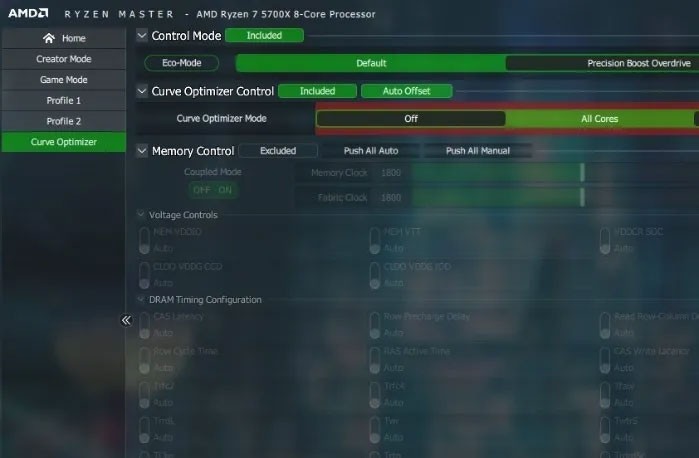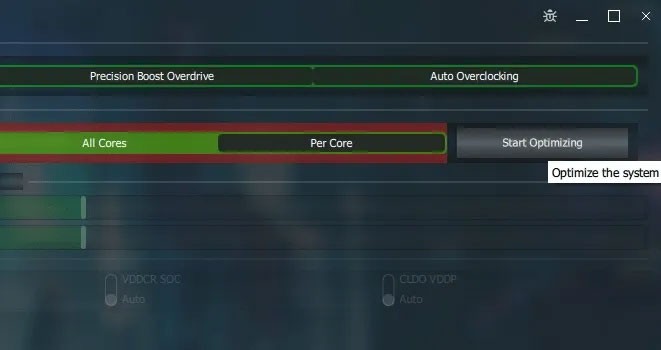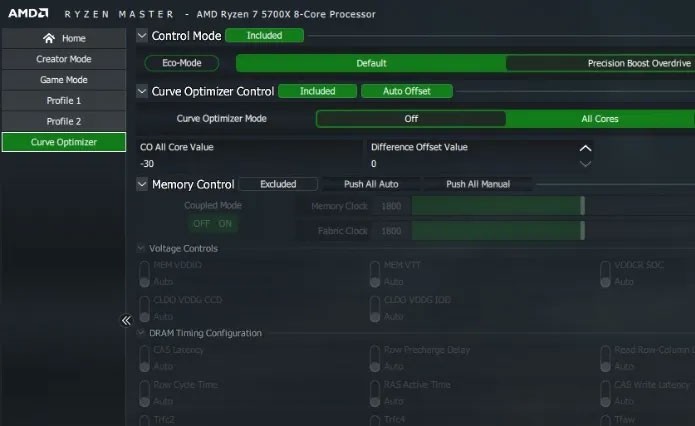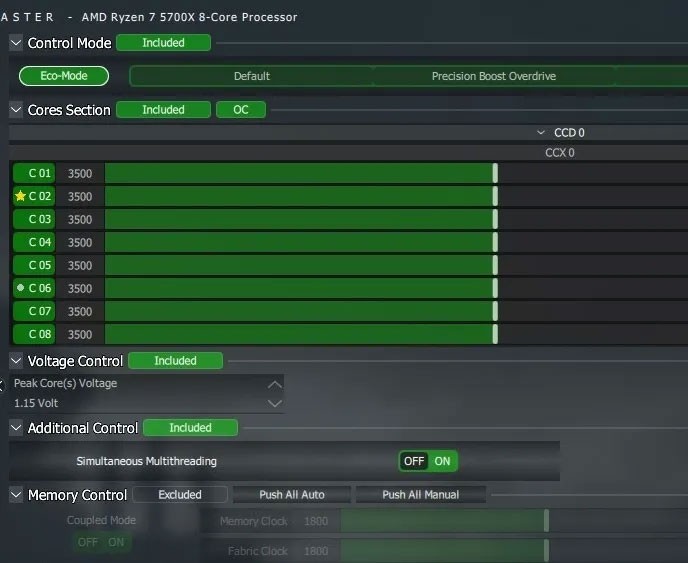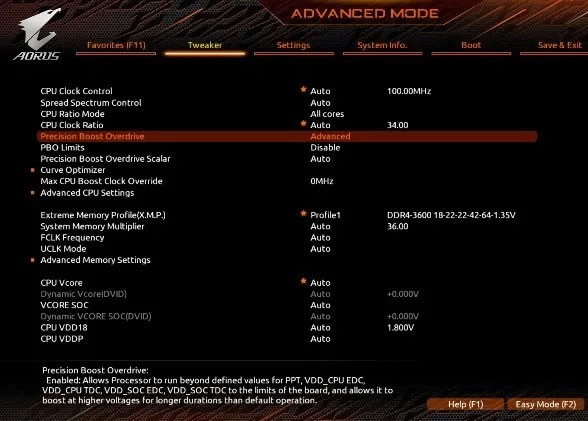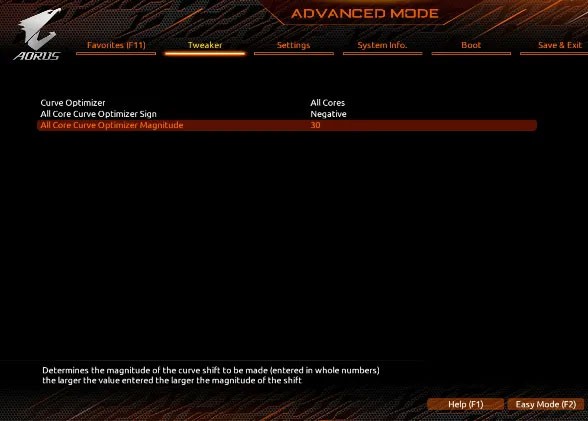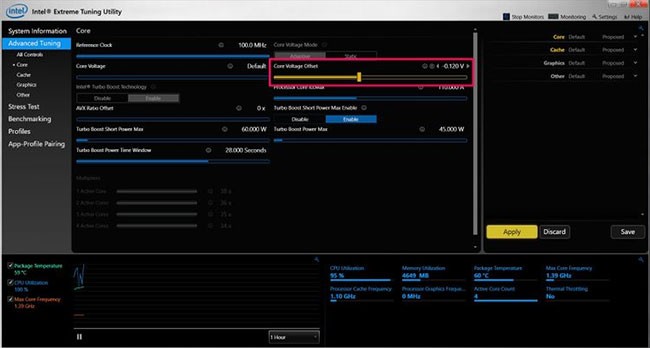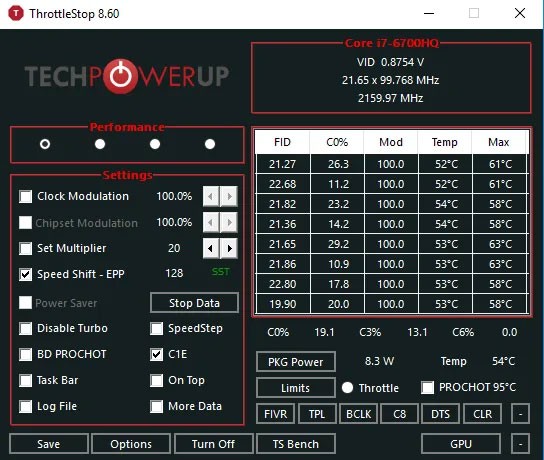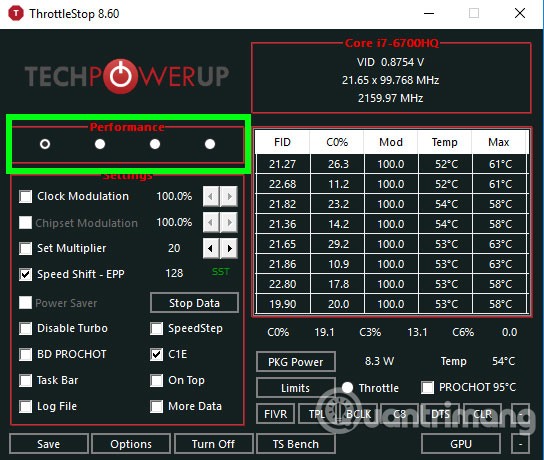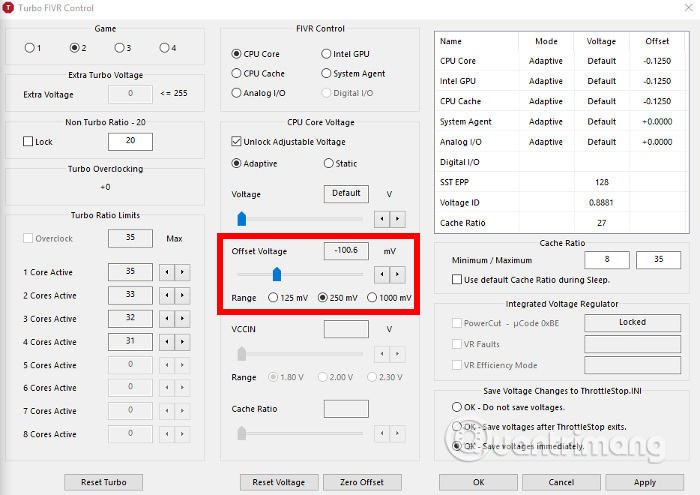ยิ่งคุณทำงานกับคอมพิวเตอร์มากเท่าไรCPU (โปรเซสเซอร์) ของคุณก็จะร้อนมากขึ้นเท่านั้น โดยเฉพาะเมื่อเล่นเกมหรือตัดต่อวิดีโออย่างหนัก ซีพียูของคุณเสี่ยงต่อการเกิดความร้อนสูงเกินไปมากขึ้นเมื่อการระบายอากาศไม่ดีหรือสารประกอบระบายความร้อน บนชิปสึกหรอไป อย่างไรก็ตาม มีกระบวนการที่สามารถช่วยคุณลดอุณหภูมิโปรเซสเซอร์ได้ เรียกว่า "อันเดอร์โวลติ้ง"
กระบวนการนี้เป็นวิธีที่มีประสิทธิภาพในการทำให้คอมพิวเตอร์ของคุณเย็นลงโดยใช้ซอฟต์แวร์ บทความนี้จะใช้ Throttlestop เพื่อระบายความร้อน CPU
หมายเหตุ : หากคุณไม่ทราบเกี่ยวกับสถานะสุขภาพของ CPU คุณสามารถอ่านบทความวิธีตรวจสอบอุณหภูมิ CPU ของคอมพิวเตอร์ของคุณได้ -
Undervolting คืออะไร?
ก่อนที่เราจะเจาะลึกคำแนะนำที่เจาะจง เราจำเป็นต้องรู้บางสิ่งบางอย่างเกี่ยวกับกระบวนการนี้ แม้ว่าการลดแรงดันไฟจะไม่ส่งผลเสียต่อ CPU แต่การกระทำดังกล่าวอาจทำให้ระบบไม่เสถียร (แม้ว่ากระบวนการนี้สามารถย้อนกลับได้โดยง่าย) ในทางกลับกัน การใช้แรงดันไฟฟ้าเกินอาจส่งผลเสียต่อ CPU ได้หากใช้งานมากเกินไป แต่หากใช้ด้วยความระมัดระวัง คุณจะสามารถโอเวอร์คล็อก CPU ให้ความเร็วสูงขึ้นได้
การลดแรงดันไฟจะช่วยลดปริมาณพลังงานหรือแรงดันไฟฟ้าที่ส่งไปยัง CPU โดยตรง ยิ่งไฟฟ้าเข้าสู่ CPU มากเท่าไหร่ อุณหภูมิก็จะสูงขึ้นเท่านั้น และในทางกลับกัน ยิ่งไฟฟ้าน้อยลง อุณหภูมิก็จะยิ่งลดลง ความเป็นไปได้อีกประการหนึ่งของการลดแรงดันไฟคืออาจช่วยยืดอายุการใช้งานแบตเตอรี่ของแล็ปท็อปของคุณ ได้ และการลดแรงดันไฟไม่ส่งผลต่อประสิทธิภาพแม้ในขณะที่คุณทำกิจกรรมที่ต้องใช้ความเข้มข้นสูง เช่น การเล่นเกม
CPU Undervolt ที่ใช้ Ryzen Master
1. ใน Ryzen Master คุณสามารถทำได้โดยเลือกCurve Optimizer ในส่วนการกำหนดค่าทางด้านซ้าย จากนั้นตั้งค่าControl Mode เป็นค่าเริ่ม ต้น ด้านล่างนี้การควบคุม Curve Optimizer จะรวมอยู่ด้วย เมื่อ เปิดใช้ งานการชดเชยอัตโนมัติ คุณสามารถปล่อยให้การตั้งค่าเป็นไปตามเดิมได้ โปรดทราบว่า Curve Optimizer ใช้ได้กับโปรเซสเซอร์ AMD ซีรีส์ 5000 ขึ้นไปเท่านั้น
ตั้งค่าโหมดควบคุมเป็นค่าเริ่มต้น
2. เลือกCurve Optimizer หรือPer Core ถัดจากCurve Optimizer Mode ตัวอย่างจะดำเนินการต่อด้วยAll Cores เพื่อเพิ่มประสิทธิภาพอัตโนมัติ คลิกเริ่มการเพิ่มประสิทธิภาพ ที่ด้านขวาของแถวและคลิกตกลง เพื่อยืนยันพร้อมท์
คลิกเริ่มการเพิ่มประสิทธิภาพ
3. กระบวนการเพิ่มประสิทธิภาพอัตโนมัติจะใช้เวลาประมาณ 30 ถึง 60 นาที ขึ้นอยู่กับแกน CPU และการกำหนดค่าระบบของคุณ และอาจเริ่มระบบของคุณใหม่สองสามครั้ง จากนั้นจึงแสดงค่าออฟเซ็ตแกนทั้งหมดใน ส่วน ค่าแกนทั้งหมดของ CO
ค่าออฟเซ็ตแกนเต็ม
4. ตอนนี้ให้ออกจาก ส่วน ค่าออฟเซ็ตความแตกต่าง และคลิกนำไปใช้ เพื่อใช้ Curve Optimizer เรียกใช้การทดสอบ Cinebench เพื่อเปรียบเทียบคะแนนและอุณหภูมิสูงสุดของคุณกับการตั้งค่าเริ่มต้น
โหมด Eco พร้อม Ryzen Master
โหมด Eco จะทำให้ CPU ของคุณทำงานโดยใช้พลังงานต่ำเพื่อลดอุณหภูมิในสถานการณ์ที่คุณไม่จำเป็นต้องใช้ประสิทธิภาพดั้งเดิมด้วยซ้ำ
เปิดโปรไฟล์ใด ๆ ทางด้านซ้าย เปิดใช้งานโหมด Eco ภายใต้โหมดควบคุม และคลิกใช้ Ryzen Master จะรีบูตระบบเพื่อให้การเปลี่ยนแปลงมีผล
โหมด Ryzen OC Master Eco
คุณจะพบ ตัวเลือก รีเซ็ต ที่ด้านซ้ายล่างของหน้าต่าง Ryzen Master เพื่อคืนค่า CPU ของคุณเป็นการตั้งค่าจากโรงงาน นอกจากนี้มุมมองพื้นฐาน ยังแสดงค่าการตรวจสอบ CPU พื้นฐานบางค่า และคุณสามารถโอเวอร์คล็อกอย่างรวดเร็วได้ด้วยตัวเลือกทางด้านขวา
มุมมองพื้นฐานของ Ryzen Master
นอกจากนี้ คุณยังสามารถลดแรงดันไฟฟ้าซีพียูของคุณได้โดยใช้ Throttlestop
ลดแรงดันไฟโดยใช้ BIOS
คุณสามารถปรับแรงดันไฟฟ้าซีพียูใน BIOS ได้ด้วย
1. ย้อนกลับการตั้งค่าทั้งหมดเป็นค่าเริ่มต้นจากการโอเวอร์คล็อกครั้งก่อน ตั้งค่า"Precision Boost Overdrive" เป็น"Advanced" และ"PBO Limits" เป็น"Disable"
ตั้งค่า "Precision Boost Overdrive" เป็น "ขั้นสูง"
2. เปิด"Curve Optimizer" ตั้งค่าเป็น"All Cores" และ"All Core Curve Optimizer Sign" เป็น "Negative " ใน"All Core Curve Optimizer Magnitude" คุณสามารถตั้งค่า"10" เป็นจุดเริ่มต้นและเพิ่มได้สูงสุด"30"
ตัวเพิ่มประสิทธิภาพเส้นโค้งทุกคอร์โดย AMD
3. ลองทดสอบการลดแรงดันไฟใน Windows โดยใช้การทดสอบความเครียดหรือเพียงตรวจสอบอุณหภูมิขณะไม่ได้ใช้งานด้วยHWiNFO เพื่อดูว่าผลลัพธ์คุ้มค่าหรือไม่
CPU Undervolt ที่ใช้ Intel XTU
โดยปกติคุณต้องเข้าสู่ BIOS เพื่อทำให้ CPU เย็นลง ซึ่งหมายความว่าคุณต้องรีสตาร์ทแล็ปท็อปทุกครั้งที่คุณต้องการปรับค่าแรงดันไฟฟ้า
โชคดีที่มีซอฟต์แวร์ฟรีที่เรียกว่า Intel XTU ซึ่งช่วยให้คุณสามารถเปลี่ยนค่าได้โดยไม่ต้องรีบูตเครื่อง ซึ่งหมายความว่าคุณสามารถใช้เวลาในการปรับแต่งค่าต่างๆ มากขึ้นและใช้เวลาน้อยลงในการจ้องหน้าจอ BIOS ของพีซี
วิธีเริ่มต้นใช้งาน Intel XTU:
1. ดาวน์โหลดและติดตั้งIntel Extreme Tuning Utility บนคอมพิวเตอร์ Windows ของคุณ
2. เปิดโปรแกรมและค้นหา แถบเลื่อน Core Voltage Offset ตอนนี้ลากแถบเลื่อนไปทางซ้ายเล็กน้อย คุณจะสังเกตเห็นว่าค่าแรงดันไฟฟ้าลดลง เริ่มต้นด้วย Core Voltage Offset -0.050V จากนั้นคลิกApply เพื่อบันทึกการเปลี่ยนแปลง
CPU Undervolt ที่ใช้ Intel XTU
ลองเล่นเกมแล้วดูว่าเจอปัญหาขัดข้องหรือหน้าจอสีฟ้าหรือไม่ หากไม่เป็นเช่นนั้น คุณสามารถลดค่าออฟเซ็ตแรงดันไฟฟ้าลงเป็น-0.100V และลองอีกครั้ง ค่อยๆ ลดแรงดันไฟลงอย่างต่อเนื่องจนกระทั่งแล็ปท็อปหยุดทำงาน จากนั้นจึงค่อยกลับมาสู่ค่าแรงดันไฟเดิมที่แล็ปท็อปสามารถทำงานได้อย่างเสถียร
ทันทีหลังจากใช้การตั้งค่าแรงดันไฟฟ้าใหม่ คุณจะสังเกตเห็นว่าค่าอุณหภูมิ CPU ในกราฟลดลง ไม่มีค่าออฟเซ็ตแรงดันไฟฟ้าหลักที่สมบูรณ์แบบสำหรับทุกคนเนื่องจากค่าเหล่านี้จะแตกต่างกันไปในแต่ละแล็ปท็อป คุณจะต้องทำการลองผิดลองถูกหลายครั้งเพื่อค้นหาค่าที่เหมาะสำหรับเครื่องของคุณ อย่างไรก็ตาม -0.050V ถือเป็นจุดเริ่มต้นที่ปลอดภัยสำหรับแล็ปท็อปส่วนใหญ่
สิ่งสำคัญที่ต้องทราบอย่างหนึ่งคือ Intel XTU ทำงานได้กับโปรเซสเซอร์ Intel เท่านั้น หากคุณมีแล็ปท็อปสำหรับเล่นเกมที่ใช้ CPU Ryzen คุณสามารถใช้ ซอฟต์แวร์ Ryzen Master ของ AMD เพื่อให้ได้ผลลัพธ์ที่คล้ายคลึงกัน
CPU ที่ใช้ Throttlestop เพื่อลดแรงดันไฟ
คุณสมบัติของ Throttlestop
Throttlestop เป็นเครื่องมืออเนกประสงค์ มาดูช่องกาเครื่องหมายบนหน้าจอ Throttlestop หลักกัน
บทความนี้จะพิจารณาเฉพาะกล่องที่มีความเกี่ยวข้องกับ CPU รุ่นใหม่เท่านั้น เนื่องจากบางกล่องมีความเกี่ยวข้องกับฟีเจอร์พีซีรุ่นเก่ามากกว่า นี่คือคุณสมบัติที่คุณควรพิจารณา:
หน้าจอหลัก Throttlestop
ปิดใช้งาน Turbo : การตั้งค่านี้จะช่วยให้มั่นใจว่าแกนหลักบน CPU จะไม่ทำงานเร็วกว่าความเร็วสัญญาณนาฬิกาพื้นฐาน หากคุณมีความเร็วสัญญาณนาฬิกาพื้นฐานที่ 2.6GHz ซึ่งสามารถเพิ่มได้ถึง 3GHz การทำเครื่องหมายในช่องนี้จะทำให้แน่ใจว่าความเร็วจะยังคงอยู่ในโซน 2.6GHz แทนที่จะเพิ่มขึ้น
BD Prochot : คุณสมบัติด้านความปลอดภัยที่จะควบคุมการทำงานของ CPU เมื่อสิ่งต่างๆ ภายในแล็ปท็อปร้อนเกินไป โดยทั่วไป การลดความเร็วจะเริ่มทำงานเมื่อ CPU ถึงระดับ 100°C แต่เมื่อทำเครื่องหมายในช่องนี้แล้ว CPU จะลดความเร็วแม้ว่า GPU จะใกล้ถึงระดับนี้ก็ตาม เป็นมาตรการด้านความปลอดภัยที่มีประโยชน์ที่จะต้องมีไว้ในกรณีที่หายากมาก
Speed Shift : ใน CPU รุ่นใหม่ๆ (ปี 2016 เป็นต้นไป) Intel ได้เปิดตัวฟีเจอร์นี้ซึ่งช่วยให้ CPU ตอบสนองต่อการเปลี่ยนแปลงความเร็วสัญญาณนาฬิกาที่ตั้งโดยซอฟต์แวร์ได้เร็วขึ้น หากตัวเลือกนี้ปรากฏใน Throttlestop คุณควรเปิดใช้งาน
SpeedStep : หาก CPU ของคุณเก่ากว่ารุ่น Intel Skylake (2015) Speedstep ก็ทำหน้าที่เดียวกันกับ SpeedShift เปิดใช้งานสิ่งนี้หากคุณมี CPU รุ่นเก่า
C1E : การเปิดใช้งานตัวเลือกนี้จะช่วยประหยัดพลังงานเมื่อแบตเตอรี่ของคุณใกล้จะหมด เนื่องจาก Throttlestop จะปิดคอร์โดยอัตโนมัติตามระดับความเครียดของคอร์นั้นๆ
วิธีการใช้งาน Throttlestop
ขั้นแรกให้ดาวน์โหลดและติดตั้งThrottlestop จากนั้นเปิดใช้งาน
คุณจะเห็นตัวเลขและตัวเลือกต่างๆ มากมายซึ่งอาจทำให้สับสนได้ แต่ให้ละเลยตัวเลขเหล่านี้ไป สิ่งที่คุณต้องสนใจคือปุ่มกลม 4 ปุ่มที่ด้านบนซ้ายเท่านั้น ปุ่มเหล่านี้จะช่วยให้คุณเปลี่ยนโปรไฟล์ต่างๆ ได้ โดยแต่ละโปรไฟล์จะมีการตั้งค่าอันเดอร์โวลท์ของตัวเอง คุณสามารถสร้างโปรไฟล์ต่างๆ ได้ เช่น "เกม" สำหรับการเล่นเกมหรือ "ประสิทธิภาพ" หากคุณต้องการ
เมื่อเลือกโปรไฟล์แล้ว ให้คลิก ปุ่ม FIVR ใน Throttlestop ในหน้าต่างใหม่ ให้ทำเครื่องหมาย ที่ช่อง ปลดล็อคแรงดันไฟฟ้าที่ปรับ ได้ จากนั้น ลด แถบเลื่อน Offset Voltage ในส่วนUndervolting คุณควรลดมันลงเหลือ -100mV
จากนั้นคลิกที่ “ CPU Cache ” ในส่วน “ FIVR Control ” และตั้งค่าเป็นแรงดันไฟเดียวกัน สิ่งสำคัญคือ CPU Core และ CPU Cache จะต้องมีระดับ Voltage Offset เท่ากันเสมอ
เมื่อคุณทำตามขั้นตอนข้างต้นเสร็จเรียบร้อยแล้ว ให้คลิก “ นำไปใช้ ” และดำเนินการตรวจสอบความเสถียรของระบบและอุณหภูมิ CPU ต่อไป คุณสามารถตรวจสอบอุณหภูมิ CPU ได้จากหน้าต่างหลักของ Throttlestop
หากระบบของคุณยังเสถียรอยู่ (ไม่มีหน้าจอสีฟ้าปรากฏขึ้น) คุณสามารถลดแรงดันไฟแคช CPU และคอร์ CPU ลง -10mV ต่อไปเพื่อลดอุณหภูมิ CPU เพิ่มเติม หากระบบไปถึงจุดค้าง ให้รีสตาร์ทคอมพิวเตอร์ เปิด Throttlestop และกลับสู่ระดับแรงดันออฟเซ็ตก่อนหน้าที่ระบบมีเสถียรภาพ
หากใช้ CPU ต่างกัน ระดับแรงดันไฟฟ้าที่ใช้จะไม่เท่ากัน คุณต้องทำการทดลองเพื่อค้นหาขีดจำกัด CPU ของคุณ เมื่อคุณปรับแต่งเสร็จแล้ว ให้กด “ ตกลง ” ในแผงควบคุม FIVR จากนั้นเลือก “ เปิด ” ในหน้าต่าง Throttlestop หลัก
หากคุณไม่ต้องการเปิด Throttlestop ด้วยตนเองทุกครั้งที่คุณต้องการลดแรงดันไฟฟ้าของ CPU คุณสามารถตั้งค่าให้เปิดเมื่อ Windows เริ่มทำงานได้ คุณสามารถดูบทความวิธีการเพิ่มโปรแกรมเพื่อเริ่มต้นกับระบบได้อย่างไร? -
การใช้วิธีนี้ทำให้หลายๆ คนสามารถลดอุณหภูมิ CPU ในขณะเล่นเกมจากเกือบ 90°C เหลือ 70-75°C วิธีนี้จะมีประสิทธิภาพมากกว่าหากคุณปรับอุณหภูมิจากภายใน Windows อย่างไรก็ตาม หากคุณยังคงประสบปัญหาอยู่ คุณสามารถใช้สารประกอบระบายความร้อนใหม่สำหรับ CPU หรือทำความสะอาดคอมพิวเตอร์ โปรดอ่านบทความ การทำความสะอาด: วิธีที่มีประสิทธิภาพเพื่อช่วยให้คอมพิวเตอร์ของคุณ "ใช้งานได้นานขึ้น"
คำถามที่พบบ่อย
ถ้าจะโอเวอร์คล็อกต่อเนื่องมันโอเคมั้ย?
การโอเวอร์คล็อกซีพียูอย่างต่อเนื่องอาจลดอายุการใช้งานของชิปเนื่องจากความร้อนที่มากเกินไปและต่อเนื่อง สิ่งนี้ยังอาจสร้างความเสียหายให้กับ CPU ของคุณได้หากคุณไม่ควบคุมอุณหภูมิของ CPU แต่หากคุณสามารถเพิ่มประสิทธิภาพจากภาระงานของคุณได้โดยไม่ต้องถึงอุณหภูมิ 85 ถึง 90 องศาตลอดเวลา คุณก็สามารถโอเวอร์คล็อกได้อย่างต่อเนื่องโดยไม่มีปัญหาใดๆ ด้วย Ryzen Master คุณสามารถเปลี่ยนไปใช้การตั้งค่าเริ่มต้นได้ตลอดเวลา (อาจต้องรีบูตระบบในบางกรณี)
ฉันจำเป็นต้องเปิด Ryzen Master ไว้หรือไม่?
ไม่ใช่ครับ. อย่างไรก็ตาม การปิดหรือรีสตาร์ทระบบจะลบการเปลี่ยนแปลงทั้งหมดที่คุณทำใน Ryzen Master และคุณจะต้องใช้การเปลี่ยนแปลงเหล่านั้นใหม่หรือโหลดการกำหนดค่าที่บันทึกไว้
Ryzen Master เปลี่ยน BIOS หรือไม่?
Ryzen Master ไม่เปลี่ยนการตั้งค่า BIOS มันแสดงเฉพาะตัวเลือกการควบคุม CPU ที่คุณมีอยู่ใน BIOS บนสภาพแวดล้อม Windows เท่านั้น การรีสตาร์ทระบบจะลบการเปลี่ยนแปลงใดๆ ที่คุณทำกับ Ryzen Master อย่างไรก็ตาม ยังคงเป็นความคิดที่ดีที่จะตั้งค่า BIOS ไว้เป็นค่าเริ่มต้นเพื่อไม่ให้รบกวนการตั้งค่าใดๆ ที่คุณปรับใน Ryzen Master
ดูเพิ่มเติม: